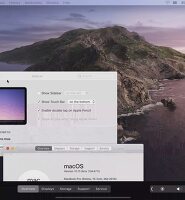| 일 | 월 | 화 | 수 | 목 | 금 | 토 |
|---|---|---|---|---|---|---|
| 1 | 2 | 3 | 4 | 5 | ||
| 6 | 7 | 8 | 9 | 10 | 11 | 12 |
| 13 | 14 | 15 | 16 | 17 | 18 | 19 |
| 20 | 21 | 22 | 23 | 24 | 25 | 26 |
| 27 | 28 | 29 | 30 |
- 맥
- Tarantula
- sierra
- 3D 프린터
- AirPods
- macos
- 정식버전
- iOS 13
- asahi linux
- 맥북프로
- Fedora
- 에어팟
- beta
- 터치바
- 버그
- Mac
- 아이폰
- asahi
- IOS
- 컨트롤러
- catalina
- 3D프린터
- mojave
- tevo
- 모하비
- 시에라
- 애플
- 업데이트
- high sierra
- Linux
- Today
- Total
elsa in mac
macOS 10.15 Catalina Beta 1 리뷰 본문

몇 번의 다운로드 Timeout과 3시간이 넘는 다운로드 시간을 마치고 드디어 macOS 10.15 beta 1의 설치를 성공적으로 끝마쳤습니다. 이번 포스트에서는 macOS 10.15 Catalina beta 1에서 새롭게 등장한 앱들과 기능들을 간략히 살펴보도록 하겠습니다.

설치
우선 저는 개발자 계정을 갖고 있기 때문에 어렵지 않게, 개발자 홈페이지에서 Beta 1 설치를 위한 macOSDeveloperBetaAccessUtility를 사용할 수 있었습니다.
macOS 10.15 beta 1을 설치하기 위해서는 Beta OS 다운로드를 위한 인증을 받아야 하는데, 위의 BetaAccessUtility가 필요 합니다. 이 프로그램을 설치하면, 소프트웨어 업데이트에 macOS 10.15 beta 업데이트 가 뜨게 됩니다.

다운로드를 성공적으로 마치면, 응용프로그램(Applications) 폴더에 Install macOS 10.15 Beta가 위치하게 됩니다.

물론 Software Update에서 다운로드 완료와 동시에 자동으로 실행을 시켜 주며, 업그레이드 완료되고 나면, 이 Installer는 자동으로 제거가 됩니다.

업그레이드 전에 저는 iMac 5K에 macOS 10.14.6 beta를 사용하고 있었는데요.. macOS 10.15 Beta 1 업데이트는 특별한 문제 없이 대략 40분 만에 깔끔하게 이뤄졌습니다. 업데이트 시간은 mac 모델과 사양에 따라 다소 차이가 있을 것 입니다 .
부팅 후 초기화면은 macOS 10.15에 새롭게 포함된 Dynamic Desktop Wallpaper가 Default 배경화면으로 자동 변경된 것과 Dock에 iTunes가 없어지고 새롭게 등장한 Music, Apple TV, Podcasts 앱이 들어가 있다는 것을 빼고는 외관상 차이는 없습니다. 당연히 Apple TV 앱은 국내에서는 아직 서비스를 하지 않기 때문에 실행은 되지만 아무런 Contents도 표시되지 않습니다.

시스템 환경설정
우선 시스템 환경설정이 큰 폭으로 UI가 변경되었습니다.

기존에 iCloud라는 Icon으로 되어 있던 부분이 아예 System Preferences 창의 상단에 자리를 잡았습니다. 우측끝에 애플 계정과 패밀리 공유 아이콘이 자리하고 있습니다. 이미 IOS기기를 사용하고 계신 분들은 설정 화면에서 많이 보셨던 기능들을 Mac에도 동일하게 부여했다고 보시면 됩니다.

일반 아이콘을 누르면 아래와 같이 화면 모드가 Light/Dark/Auto 3개로 변경된 것을 볼 수 있습니다. 그 밖의 항목들은 예전과 동일 합니다.

데스크탑 및 화면 보호기 화면을 보면, 아래와 같이 Dynamic Desktop Wallpaper에 catalina 배경이 새롭게 추가된 것을 확인할 수 있습니다. 당분간 10.15의 기분을 만끽하기 위해 이걸 쓰는 걸로...

시스템 환경설정에 macOS 10.15에서 새롭게 Screen Time 기능이 추가 된것을 볼 수 있습니다.

macOS 10.15는 외장 모니터가 연결되어 있는 경우, 외장 모니터를 Zoom 화면으로 사용할 수 있습니다. Accessibility(손쉬운 사용)에서 Zoom(확대/축소) 설정 화면을 보면, 아래와 같이 확대 스타일을 전체화면으로 선택하면 디스플레이를 선택할 수 있는 옵션이 나타나게 됩니다.


보안 및 정보 보호 부분도 10.14 mojave의 그것과 비교해서 항목들이 늘어난 것을 볼 수 있습니다. 음성 인식, 파일 및 폴더, 화면 기록 등등이 추가 되어, 기존 앱을 실행하거나 해당 항목과 연관된 새로운 앱을 실행 시, 사용자에게 접근허용 여부를 묻는 창을 자주 접하게 될 것입니다.

Music 앱
Music 앱의 실행 화면 모습은 아래와 같습니다. ITunes에 길들여진 덕분인지 전체적으로 무성의해 보일만큼 단조로운 UI를 보여 줍니다.

일단 초기 Beta 버전이어서 화면 전환이 매우 느립니다. 특정 음악을 플레이 하면, 아래와 같이 연령 제한이 있는 콘텐츠라며 플레이가 되지 않는 경우도 있고.. 앨범 선택을 하면 오류가 발생했다고 표시하는 경우도 있습니다. (그래.. Beta 1 이니까..)

Music 앱의 상단 우측에는 가사 보기 아이콘(녹색 화살표)과 재생 대기 목록 표시 아이콘(적색 화살표)가 배치되어 있습니다 .

Mac의 Music 앱이지만, 메뉴의 도움말 항목에는 아래와 같이 IOS기기의 설명서들 링크가 있다는 점이 특이 합니다. 도움말 부분은 인터넷 접속이 되는 부분도 있지만 대부분은 아직 준비가 안되어 있습니다.

Podcasts 앱
아래는 Podcasts 앱의 스샷 입니다. UI 컨셉은 Music 앱과 동일하므로 사용하기는 굉장히 쉬운 장점이 돋보입니다. Music 앱과 동일하게 UI변경이나 컨텐츠 Play등에 다소 시간이 걸립니다.

메모(Notes) 앱
메모 앱은 UI가 대폭 변경되었습니다. 상단의 아이콘들이 일렬로 모아서 배치가 되었고,

작성 목록을 리스트형과 겔러리 형(Thumbnail)으로 볼 수 있습니다.

검색창을 클릭하면, 아래와 같이 메모의 종류를 선택하고 검색 키워드를 입력할 수 있도록 되어 있습니다. 전체에서 검색을 하려면 메모 종류를 선택하지 않고 검색 키워드만 키인 하면 됩니다.

미리알림(Reminders) 앱
미리알림 앱도 UI가 완전히 새롭게 개편되었습니다.

터미널 앱
터미널 앱은 이전 포스트에서 언급했듯이 기본 shell이 bash에서 zsh로 변경이 되었습니다. 일단 macOS 10.15를 설치하고 터미널 앱을 실행하면 아래와 같은 메시지가 표시됩니다.

일단 실행은 bash로 실행이 되며, 기본 shell이 zsh라고 표시가 됩니다. 변경하는 방법도 안내가 되어 있wy. chsh -s /bin/zsh 명령을 내리면 됩니다. 해당 명령을 내린 후, 관리자 패스워드를 입력하고, 터미널을 종료 한 후, 다시 실행하면 아래와 같이 zsh로 쉘이 열리게 됩니다.

사진(Photos) 앱
사진앱은 일단 라이브러리를 업데이트 하고, 아래와 같이 격자형태로 사진이 배치된 UI로 실행이 됩니다.

화면 전환이나 스크롤이 매우 빨라졌으며, 격자로 배치를 해서 동일한 공간에서 보다 많은 사진을 확인할 수 있게 되었습니다. 개인적으로는 제일 맘에 드는 부분 입니다. 하지만, 편집 모드로 들어갈 경우, 특정 사진은 편집 조절항목들이 나타나지 않는 경우도 있고, 특정 기능을 선택했을 경우 비 정상 종료가 되기도 하는등 아직은 불안정한 모습을 보여 줍니다.

Finder - IOS 기기 연결 및 관리 새 담당자
macOS 10.15 Catalina에서는 iTunes가 폐지 되었기 때문에, 기존 iTunes가 해 오던 iOS기기 관리 및 동기화 기능을 대신할 주체가 필요해지게 되는데, 바로 Finder가 그 역할을 이어 받게 되었습니다. iOS기기를 mac과 유선으로 연결하면, 마치 외장 스토라지를 연결했을 때 처럼 Finder에 연결이 됩니다. 아래는 iPhone XR을 연결했을 때의 Finder 스샷 입니다.

Finder의 정체성이 약간 모호해 지긴 하지만, 외부기기 연결이라는 측면에서는 또 이해가 되기도 하고.. 암튼 iOS기기 연결 때 마다 특별한 앱을 실행 시키지 않아도 된다는 점에선 편리해 보입니다. IOS기기 내의 음성 메모나 음악 등은 Music 앱 내에서 관리가 됩니다.
WIndows 창의 녹색 버튼 기능 확장
다음 WIndows 전체 기능에 해당되는 것으로 WIndow이 녹색버튼(최대화)에 마우스 커서를 갖다 대고 잠시 대기하면 아래와 같이 전체 화면 모드와 SplitView 모드로 배치 할 수 있는 창이 뜨게 됩니다. 아래 창에서 타일 윈도우라는 것이 SplitView 모드를 의미 합니다.

이 창이 열린 상태에서 Option 키를 누르게 되면, SpilitView가 아닌 단순 배치모드를 선택할 수 있는 메뉴로 바뀌게 됩니다.

만일 외장 모니터나 iPad가 연결된 경우라면, 해당 기기나 모니터의 이름이 추가적으로 표시됩니다.
iOS기기에서 가져오기 기능(Continuity)의 확대
기존 10.14 mojave에서는 Continuity 기능이 "사진 찍기"와 "문서 스캔" 두 가지였지만, 10.15 Catalina에서는 아래와 같이 "스케치 추가" 항목이 하나 더 추가 되었습니다.

스캐치 추가를 실행 하면, 현재 Beta 1에서는 아래와 같은 오류가 나타납니다. Sidecar 기능 추가에 따라 iPad에서 Drawing을 하고 즉시 해당 스케치를 Mac으로 가져 올 수 있는 기능으로 보여 집니다.

32bit 앱 실행 불가
macOS 10.15 부터는 32bit 앱이 실행되지 않습니다. 해당 앱들은 아이콘이 아래와 같이 표시가 되며, 실행을 시켰을 경우 실제 실행되지 않고, 대신 아래와 같은 경고문이 나타나게 됩니다.


총평 - beta 1 답게 불안한 측면이 있지만, 전체적인 처리속도는 매우 향상
전체적으로는 macOS 10.14 Mojave 때 보다 모든 측면에서 처리 속도가 향상된 것을 느낄 수 있습니다. 특별한 경우가 아니라면, Beta 1임에도 특별한 문제 없이 사용할 수 있지만, 사운드 재생이 갑자기 안 되어 재 부팅을 해야 한다던가 새롭게 추가된 기본 앱들이 아직 불안정한 모습을 보이는 부분들은 Beta 1 다운 면모를 보여줍니다. ^^
Beta 1은 아직 Sidecar 기능을 지원하고 있지 않아 확인을 해 볼 수는 없었지만 10.14 Mojave와 비교할 때, 꽤 만족스러운 업그레이드가 될 것 같습니다. 일반적으로 Major 업데이트가 되면, 최신 모델이 아닌 경우 대부분 점점 무거워지는 부담감을 느끼게 되는데, macOS 10.15 Catalina는 개인적으로는 전작인 10.14 Mojave 보다 훨씬 가볍고 빠르게 기동하는 것을 모든 측면에서 느낄 수 있습니다. beta 1 이라는 점 때문에 다운그레이드를 염두하고 Time Machine 백업까지 완료하고 업데이트를 진행했었는데, 그대로 사용해도 무방할 수준 입니다.
macOS 10.15 catalina에서는 Core Image, SceneKit, Metal 등 애플의 최신 SDK 사용을 권장이 아닌 강제화 하는 수준으로 적용하고 있기 때문에, 새롭게 등장하거나 업데이트 되는 3rd-party 앱들도 한층 더 빨라지고 최적화 되게 될 것입니다.
macOS 10.15 Catalina는 오늘 개발자 버전이 릴리즈 되었고, 일반 공개 베타는 7월에 시행될 것이 예고되어 있습니다. 정식버전은 올 해 가을 입니다. 공개 베타 실시 전까지 수 차례 Bug Fix가 진행될 것으로 예상이 되는데, beta 1이 이 정도 수준이라면 공개 베타 버전은 사용하는 데 큰 무리가 없을 것 같습니다. 기대해도 좋을 것 같습니다.
아주 세세하게 본 것이 아니라 보다 더 많은 차이점들이 숨어 있을 것이고, 정식 버전까지 새롭게 추가되거나 변경될 사항들도 앞으로 많이 나오게 될 텐데요.. 하나하나 확인되는 데로 또 여러분들과 함께 공유해 보도록 하겠습니다.